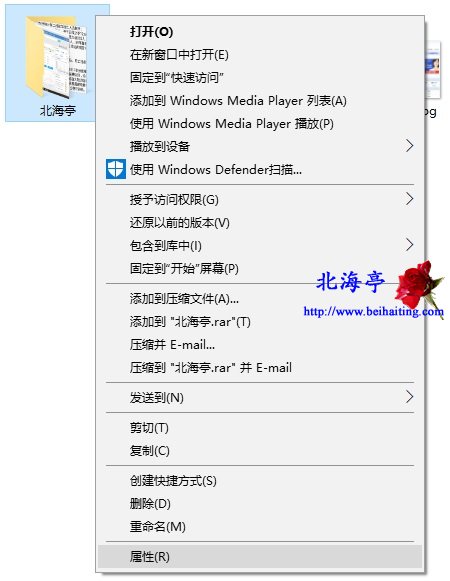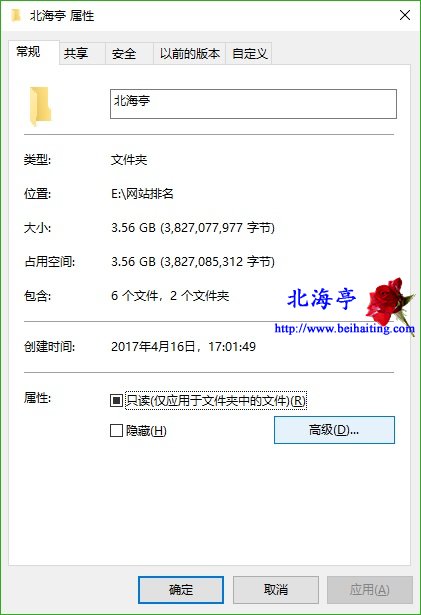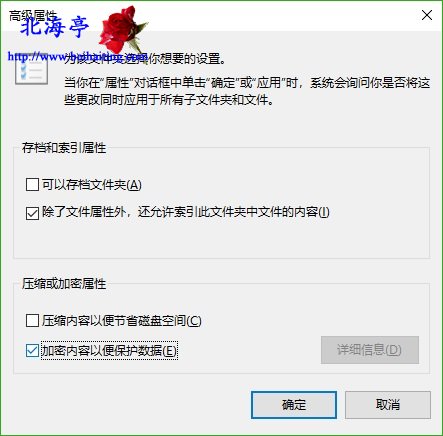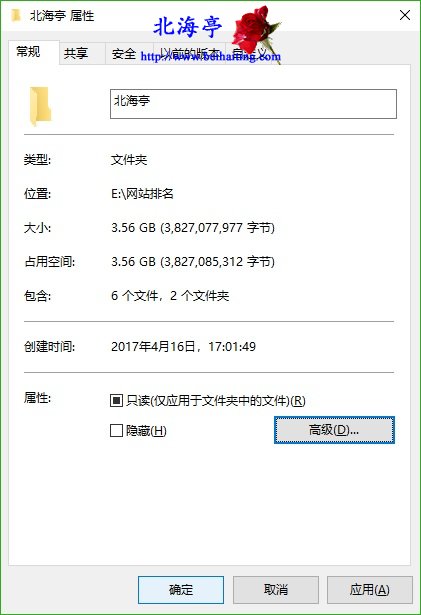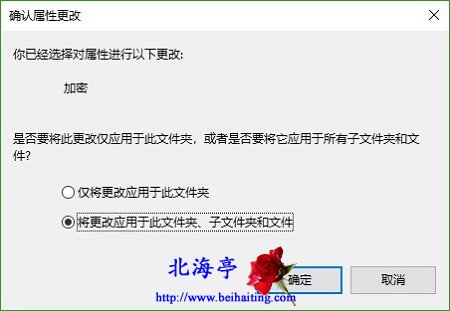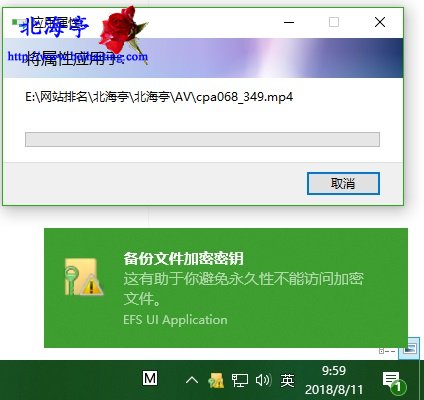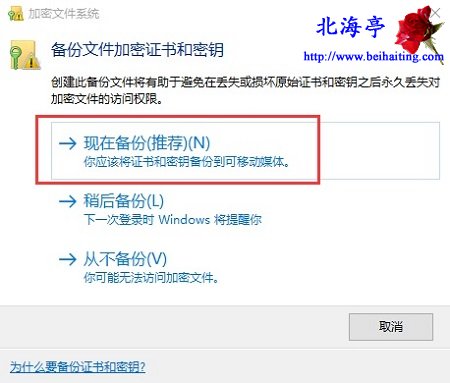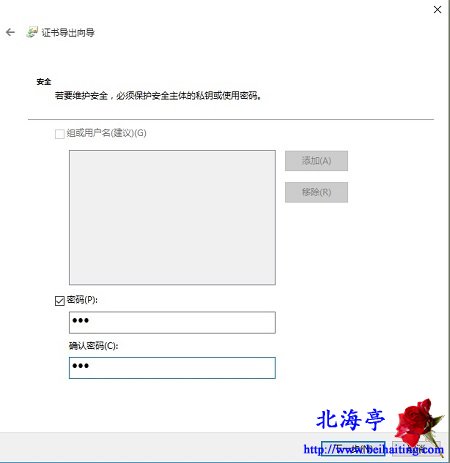Win10怎么为文件或文件夹加密(系统自带方法)?
时间:2018-08-11 11:19 来源:www.beihaiting.com 作者:IT信息技术民工 点击:次
Win10怎么为文件或文件夹加密(系统自带方法)? 第一步、使用自己的帐户登录Win10计算机,右键单击需要加密的文件夹,点击选择弹出菜单中的“属性”
第二步、在文件夹属性对话框“常规”选项卡下,点击“高级”按钮
第三步、在高级选项对话框,点击勾选“加密内容以保护数据”选项,然后点击“确定”
第四步、返回文件夹 属性界面后再点击确定
温馨提示:如果是多级文件夹,还会弹出“确认属性更改”对话框,在保证“将更改应用于此文件夹、子文件夹和文件”后点击“确定”
第五步、通知中心会提示“备份文件加密密匙”,点击它
温馨提示:如果没有提示,在重启Win10后提示 第六步、系统会弹出备份文件加密证书和密匙,点击“现在备份”
第七步、在弹出的证书导出向导窗口,点击勾选密码,输入两次密码,不然不能备份,点击下一步
第八步、导出证书文件后,这个文件需要妥善保存好 温馨提示: 保存好证书及密码,在该证书上点击右键,选择安装证书命令,即可进入证书导入向导对话框,按默认状态点击下一步按钮,最后再输入正确的密码后即可完成证书的导入。 重装系统前一定要解密,否则重装系统后已经EFS加密的那些内容你就永远打不开了 (责任编辑:IT信息技术民工) |